Porównaj wersje rysunków
Cel
Aby porównać wersje rysunków w narzędziu Rysunki projektu.
Informacje pomocnicze
Funkcja porównywania rysunków Procore pozwala użytkownikom zobaczyć, co uległo zmianie na rysunku, poprzez porównanie go z inną wersją. Wersje rysunków można porównywać pojedynczo lub jako zestaw.
Do rozważenia
- Wymagane uprawnienia użytkownika:
- Uprawnienia „Tylko do odczytu” lub wyższe w narzędziu Rysunki projektu.
- Informacje dodatkowe:
- Nie można porównywać rysunków o różnych rozmiarach.
- Rysunki można również porównywać w aplikacjach mobilnych Procore. Sprawdź Porównaj rysunki (iOS) i Porównaj rysunki (Android).
Wymagania wstępne
- Aby można było porównać rysunki, muszą one mieć więcej niż jedną wersję przesłaną do Procore. Aby dowiedzieć się, jak przesłać rysunek, sprawdź Prześlij rysunki. Aby dowiedzieć się, jak przesłać nową wersję rysunku, sprawdź Prześlij wersje rysunku.
Kroki
Rysunki można porównywać pojedynczo lub jako zestawy.
Porównaj dwie wersje rysunku
- Przejdź do narzędzia Rysunki w swoim projekcie.
- Na stronie listy rysunków kliknij opcję Informacje obok rysunku, którego wersje chcesz porównać.
- W sekcji Wersje kliknij ikonę pionowego wielokropka
 obok rysunku, którego wersje chcesz porównać.
obok rysunku, którego wersje chcesz porównać.
Uwaga: Jeśli chcesz porównać obecną wersję z poprzednią, kliknij pionowy wielokropek poprzedniej wersji (sprawdź poniższy obrazek).

- Kliknij Porównaj z tą wersją.
Uwaga: otwiera się tryb porównywania rysunków, który nakłada oba rysunki i wyróżnia zmiany.

Uwaga: Wszystkie pozycje rysunku, które zostały usunięte między starą a nowszą wersją, będą wyświetlane na czerwono. Wszystkie pozycje rysunku dodane do nowej wersji będą wyświetlane na niebiesko.
- Opcjonalnie: Kliknij Pobierz, aby pobrać porównanie.
Uwaga: Plik PNG zostanie pobrany na Twój komputer.
Masowo porównaj zestaw rysunków z jego poprzednią wersją
Gdy porównujesz zestaw wersji rysunków, na Twój adres e-mail wysyłany jest plik PDF zawierający porównanie każdego rysunku z jego poprzednią wersją.
- Przejdź do narzędzia Rysunki w projekcie.
- Kliknij Zestawy rysunków.
Uwaga: Jeżeli Twój projekt wykorzystuje obszary rysunków, najpierw wybierz obszar rysunków. Sprawdź Czym są obszary rysunków? - Kliknij zestaw rysunków zawierający rysunki, które chcesz porównać.
- Kliknij Porównaj zestaw.
Uwaga: Jeśli dla rysunków w zestawie nie istnieją żadne wcześniejsze wersje, porównanie rysunków nie zostanie wykonane.
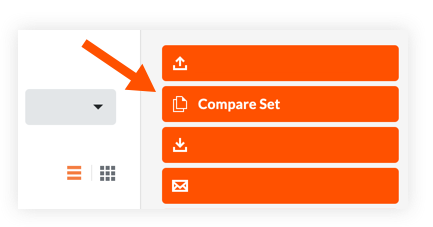
- Plik PDF zawierający porównanie każdego rysunku z jego poprzednią wersją zostanie wygenerowany i wysłany do Ciebie e-mailem.
Uwaga: Wszystkie pozycje rysunku, które zostały usunięte między starą a nowszą wersją, będą wyświetlane na czerwono. Wszystkie pozycje rysunku dodane do nowej wersji będą wyświetlane na niebiesko.

